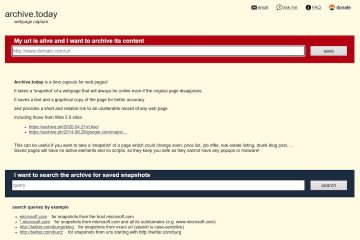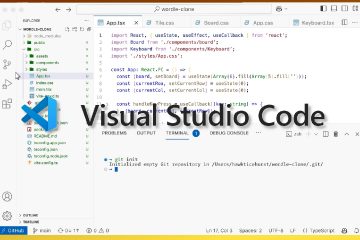Os dispositivos Roku são conhecidos por sua simplicidade e desempenho, mas não incluem um navegador de Internet integrado. Se quiser navegar na web, verificar e-mail ou abrir ferramentas online em sua Roku TV, você precisará usar uma solução alternativa. Veja como obter um navegador da web no Roku com segurança e eficácia.
1) Use o espelhamento de tela do seu smartphone ou tablet
O espelhamento de tela é a maneira mais rápida e flexível de obter um navegador no Roku. Ele funciona com dispositivos Android e iOS, permitindo que você projete seu navegador móvel diretamente na tela da TV.
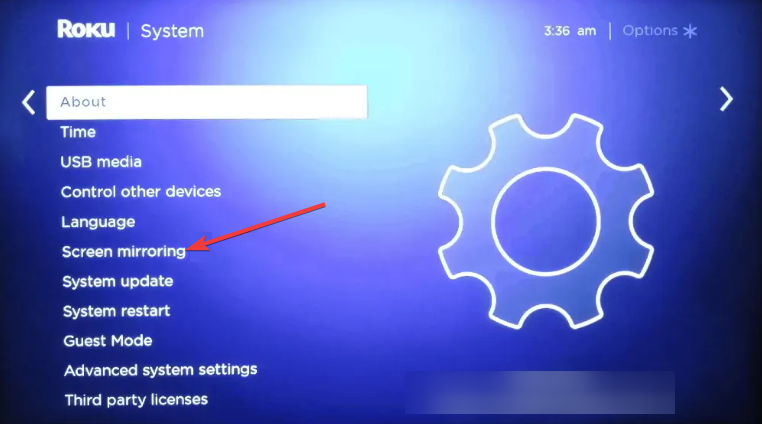
Para começar, pressione o botão Home no seu controle remoto Roku e vá para Configurações > Sistema > Espelhamento de tela. Em seguida, selecione Avisar ou Sempre permitir para ativar o espelhamento. Seu Roku agora está pronto para aceitar conteúdo espelhado de outros dispositivos.
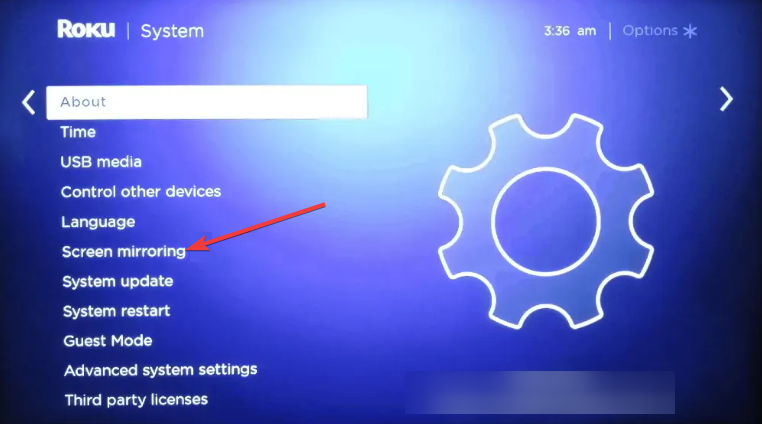
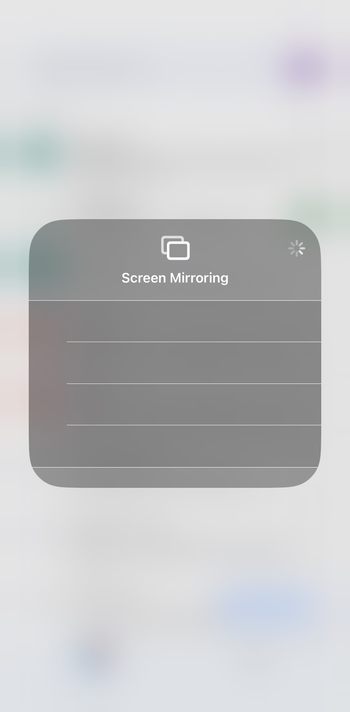
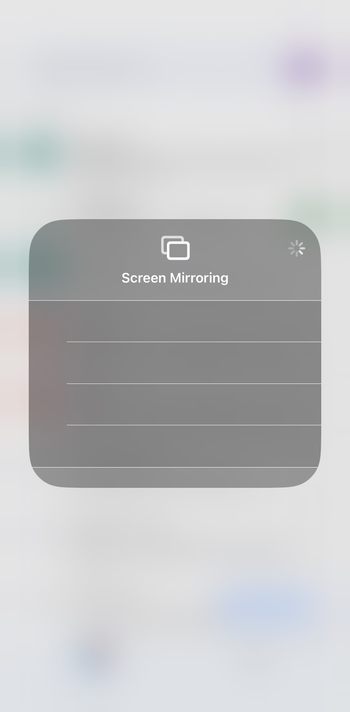
Agora, no Android, deslize para baixo e toque em Smart View ou Cast e selecione seu dispositivo Roku. Se você estiver usando um iPhone ou iPad, abra o Control Center, toque em Screen Mirroring e escolha Roku na lista. Uma vez conectado, abra o Chrome ou Safari em seu telefone e navegue normalmente.
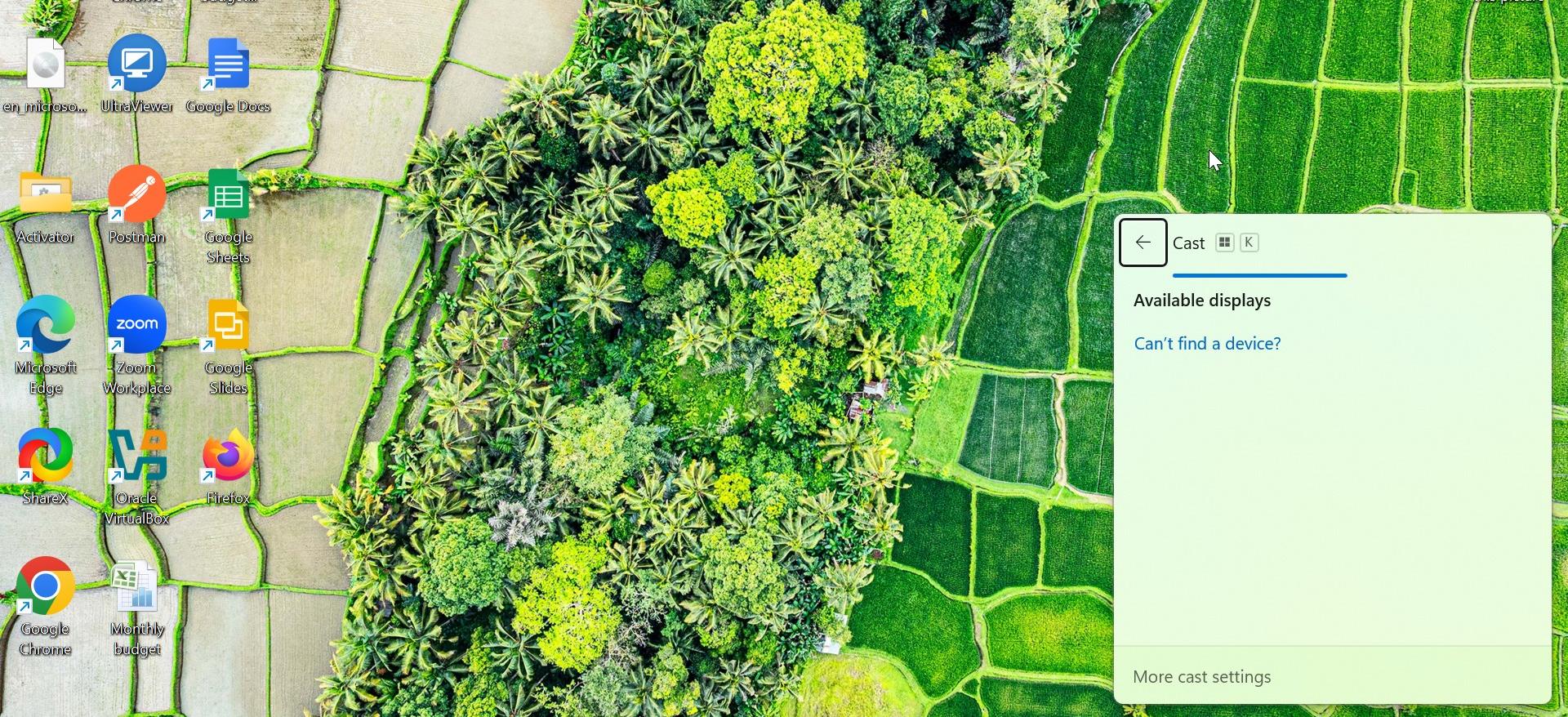
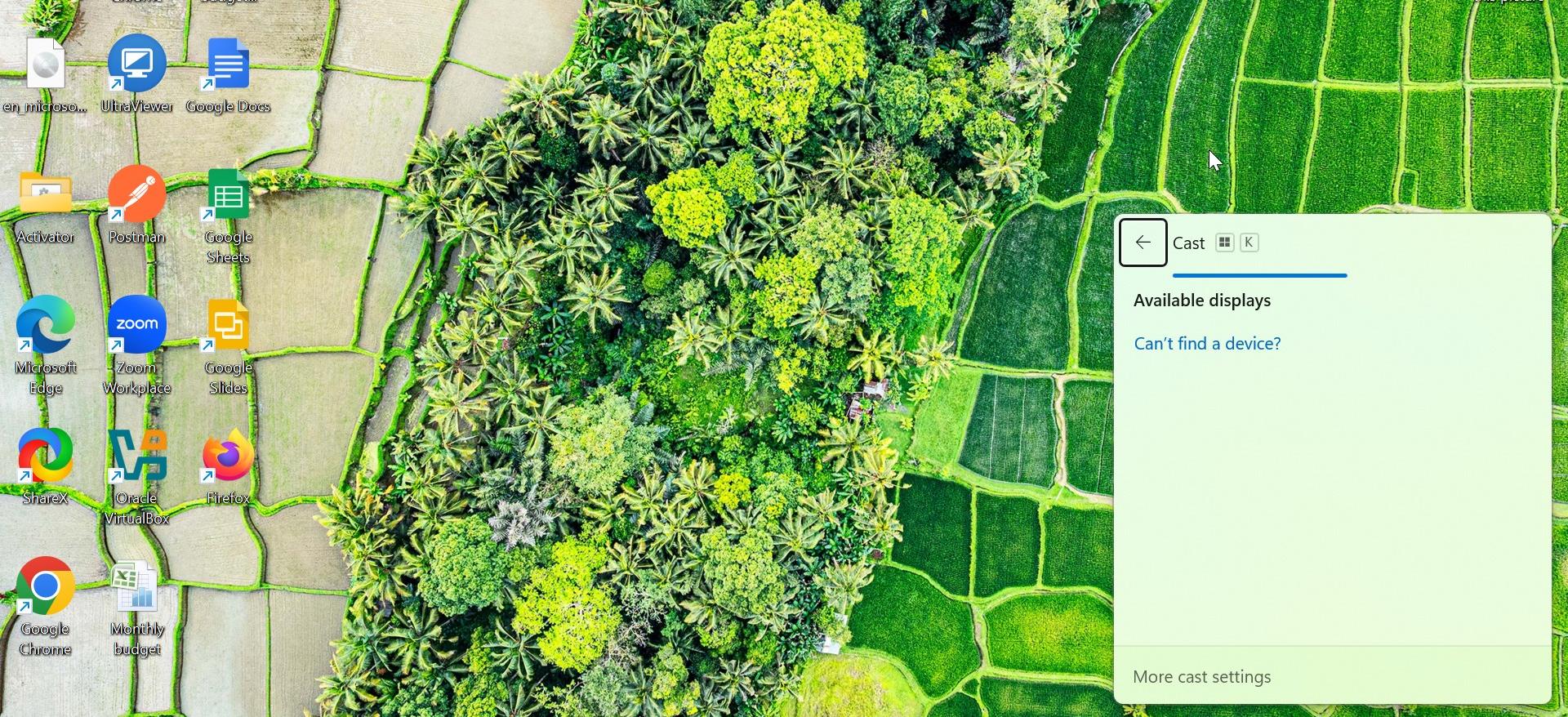
Para espelhar no Windows 10 ou 11, pressione Windows + K e escolha seu dispositivo Roku no painel de conexão. Para usuários de Mac, ative o AirPlay na barra superior e selecione a Roku TV. Sua área de trabalho aparecerá na tela, permitindo que você use qualquer navegador de sua preferência.
2) Instale um navegador Roku de terceiros
Embora o Roku não tenha um navegador oficial, algumas opções de terceiros estão disponíveis na Roku Channel Store. Para obter um desses navegadores, selecione Canais de streaming na tela inicial do Roku. Em seguida, escolha Pesquisar canais e digite navegador.


A partir daqui, navegue pelas opções disponíveis, como Web Browser X ou Poprism, selecione Adicionar canal e confirme a instalação.
Dica: a maioria dos navegadores Roku suporta apenas páginas HTML básicas. Eles não transmitem vídeo nem lidam com layouts modernos da web. Se você precisar de uma experiência de navegação completa, o espelhamento ou transmissão continua sendo a melhor opção.
3) Use um dispositivo complementar com um navegador
Outra opção é conectar um stick de streaming ou console de jogos separado com um navegador integrado à sua TV Roku via HDMI. Isso permite que você use o Chrome, Edge ou Opera diretamente na sua televisão.
Para começar, conecte seu dispositivo complementar a uma porta HDMI aberta e pressione o botão Input no controle remoto Roku. A partir daqui, selecione o dispositivo conectado na lista e você poderá usar o navegador desse dispositivo para uma experiência web completa.
4) Use o aplicativo móvel Roku como um navegador remoto
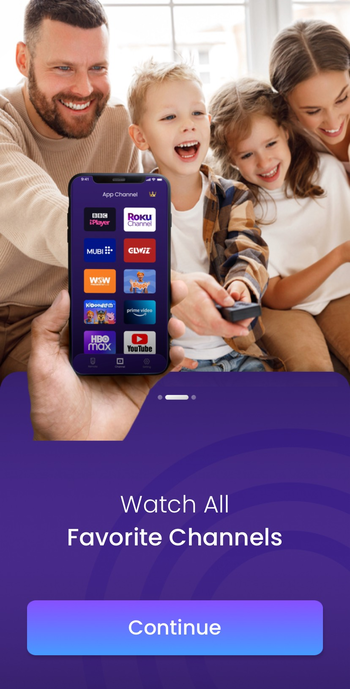
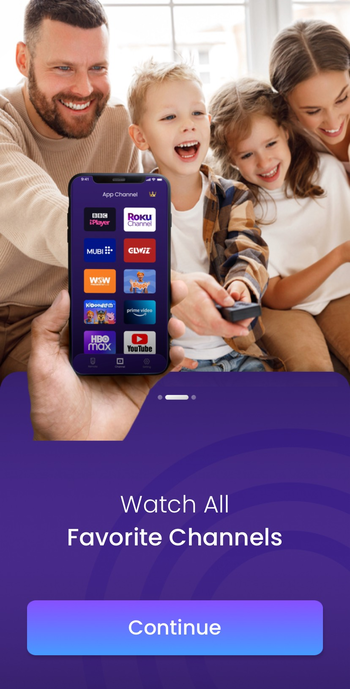
O aplicativo móvel Roku permite controlar a reprodução e a digitação usando o teclado do seu telefone. Embora não hospede um navegador, é uma maneira conveniente de inserir URLs e termos de pesquisa ao usar canais baseados na web.
5) Melhores navegadores para transmitir ou espelhar para Roku
Para uma experiência mais tranquila, use os seguintes navegadores ao transmitir ou espelhar:
Chrome – Melhor para usuários de Android e Windows. Safari – Otimizado para dispositivos Apple com AirPlay. Microsoft Edge – Confiável no Windows para escritórios e sites de mídia. Firefox – Leve e estável para sessões de navegação simples.
6) Solução de problemas comuns do navegador
O espelhamento de tela não funciona: certifique-se de que seu telefone e o Roku estejam na mesma rede Wi-Fi. Se os problemas persistirem, reinicie o seu Roku ou verifique se há atualizações do sistema em Configurações > Sistema > Atualização de software. O aplicativo do navegador trava ou congela: desinstale o canal da tela inicial, reinicie o Roku e reinstale-o. Se o problema persistir, use o espelhamento em vez de um navegador integrado. Os sites não carregam corretamente: muitos canais de navegador não suportam scripts da web modernos. Tente carregar sites mais simples ou transmitir do seu smartphone para obter todas as funcionalidades.
Dicas para uma melhor navegação na web no Roku
Emparelhe um teclado Bluetooth: facilita a digitação e a navegação ao navegar ou pesquisar online. Ajuste as configurações de exibição: mude sua TV para o “Modo Jogo” ou otimize o tipo de exibição para obter um texto mais claro. Mantenha os dispositivos no mesmo Wi-Fi: evita atrasos ou desconexão durante o espelhamento de tela.
Perguntas frequentes sobre navegação no Roku
Posso instalar o Chrome diretamente no Roku? Não. O Roku OS não oferece suporte ao Chrome ou a qualquer instalação importante de navegador de desktop.
Existe um navegador privado para o Roku? Não existe nenhum navegador privado oficial. No entanto, você pode abrir guias anônimas em um dispositivo espelhado.
Posso assistir ao YouTube por meio de um navegador Roku? É melhor usar o canal do YouTube disponível no Roku para uma reprodução mais suave e acesso total à conta.
Resumo
O Roku não tem um navegador integrado, mas você ainda pode navegar usando outros métodos. O espelhamento de tela do Android, iPhone, Windows ou macOS oferece acesso total à web. Aplicativos de navegador de terceiros, como o Web Browser X, permitem navegação básica de texto no Roku. Dispositivos externos como Fire Stick ou consoles de jogos oferecem suporte completo ao navegador. O aplicativo móvel Roku pode ajudar na digitação e navegação nos canais do navegador. Para melhor desempenho, mantenha os dispositivos no mesmo Wi-Fi e use um teclado Bluetooth.
Conclusão
Se você precisa apenas de acesso rápido à web, o espelhamento de tela do seu telefone ou laptop é a melhor opção. Para obter total capacidade de navegação, conecte um dispositivo complementar, como um Firestick ou console de jogos. Navegadores Roku de terceiros funcionam para sites de texto básicos, mas têm limitações.
Com o método certo, você pode transformar seu Roku em uma configuração de navegação na Web simples e compatível com TV em minutos.